
Ubuntu के नवीनतम संस्करण, Ubuntu 18.04 में न्यूनतम इंस्टॉलेशन विकल्प, एक प्रकार का इंस्टॉलेशन शामिल है जो नया नहीं है और यह कि कई उपयोगकर्ता उबंटू सर्वर आईएसओ इमेज के माध्यम से करते हैं। प्रक्रिया काफी सरल और करने में तेज है, लेकिन इस प्रकार की स्थापना के लिए हमें किन कार्यक्रमों को जोड़ना चाहिए?
एक अच्छा सवाल जो मैंने खुद से उसके समय में पूछा और इससे मुझे न केवल अपनी मशीन को बेहतर तरीके से जानने में मदद मिली, बल्कि अपने उबंटू के साथ कुशलता से काम करने में भी मदद मिली, एक ऐसा तरीका जो फ्री सॉफ्टवेयर और उबंटू का पूरा फायदा उठाता है। आज हम बात करने वाले हैं पीडीएफ़ रीडर, एक पीडीएफ रीडर प्रोग्राम क्या है और हमें उबंटू में आसानी से और सरल रूप से इंस्टॉल करने के लिए क्या विकल्प हैं केवल उबंटू सॉफ्टवेयर मैनेजर के साथ, हम मालिकाना कार्यक्रमों या अजीब कॉन्फ़िगरेशन के बिना, जिस प्रकार के डेस्कटॉप का उपयोग करते हैं, उसके आधार पर।
पीडीएफ रीडर क्या है?
संभवतः आप में से बहुत से लोग पहले से ही जानते हैं कि यह एक पीडीएफ रीडर है, यदि आप कार्यक्रमों के भाग में जा सकते हैं और वे उबंटू में कैसे स्थापित किए जाते हैं। लेकिन अगर आप नहीं जानते, तो पढ़ते रहिए। एक पीडीएफ रीडर एक प्रोग्राम है जो पीडीएफ दस्तावेजों को पढ़ता है और प्रदर्शित करता है। पीडीऍफ़ फाइल क्या है इसका वर्णन यहाँ पाया जा सकता है विकिपीडिया, लेकिन वर्तमान में हम सभी पीडीएफ फाइलों के साथ काम कर रहे हैं या कर रहे हैं, वर्तमान में स्पेन का प्रशासन (साथ ही अन्य देशों का) इस प्रारूप के साथ काम करता है।
संभवतः, यह इंगित करना सबसे अच्छा है पीडीएफ रीडर नहीं है या पीडीएफ संपादक के साथ क्या अंतर है.
एक पीडीएफ रीडर एक सरल पीडीएफ दस्तावेज़ दर्शक है, अर्थात्, इस कार्यक्रम के साथ हम दस्तावेज़ में कुछ भी नहीं बदल सकते हैं, हम फ़ॉन्ट को बदल नहीं सकते हैं या यहां तक कि छवियों को संपादित भी नहीं कर सकते हैं। आम तौर पर, एक पीडीएफ रीडर दस्तावेज़ को वॉटरमार्क नहीं दे सकता है, यहां तक कि कुछ पाठक कुछ इलेक्ट्रॉनिक प्रमाणपत्र भी नहीं पढ़ सकते हैं। आमतौर पर, एक पीडीएफ रीडर केवल दस्तावेज़ की सामग्री को प्रदर्शित कर सकता है और इसे प्रसार के लिए अन्य प्रारूपों में प्रिंट कर सकता है.
एक पीडीएफ फाइल एडिटर एक प्रोग्राम है जो पूरी तरह से पीडीएफ फाइल को मैनेज करता है, जिससे पीडीएफ डॉक्यूमेंट के सभी एलिमेंट्स में बदलाव, वॉटरमार्क, डिजिटल सर्टिफिकेट आदि को हटाना या जोड़ना शामिल है।
दो प्रकार के कार्यक्रमों के बीच अंतर स्पष्ट हैं, लेकिन मालिकाना सॉफ्टवेयर का उपयोग, इस मामले में प्रसिद्ध Adobe Acrobat, कई उपयोगकर्ताओं को शर्तों को भ्रमित करने का कारण बना है। और इस कारण से, बहुत से प्रोग्राम से दस्तावेजों को संपादित करने के लिए कहते हैं जो सरल फ़ाइल रीडर हैं। जिन कार्यक्रमों के बारे में हम आगे बात करने जा रहे हैं, वे सरल पाठक हैं और केवल उबंटू में पीडीएफ़ दस्तावेज़ पढ़ने के लिए काम करते हैं।
जताना
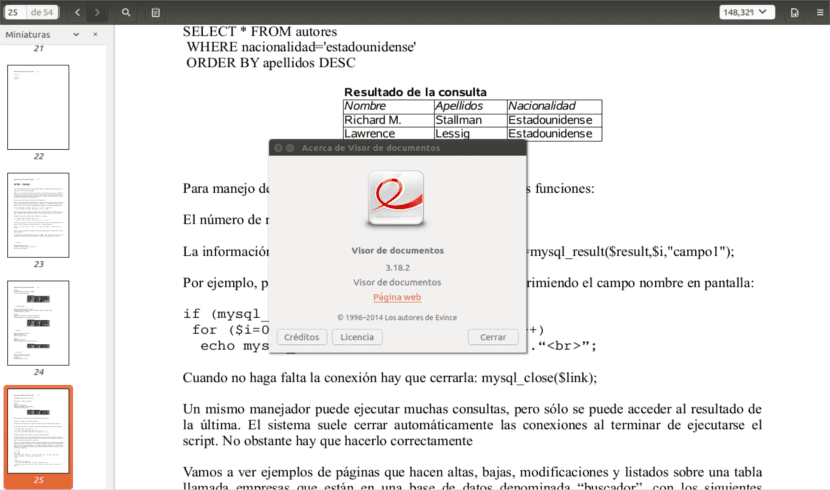
अब Evince दस्तावेज व्यूअर के नाम से उबंटू में स्थित है, विकल्प है कि सूक्ति डेस्कटॉप पेश किया। मुझे यह स्वीकार करना होगा कि एवियन एक कारण था कि मैंने मालिकाना सॉफ्टवेयर को छोड़ दिया क्योंकि यह एडोब रीडर की तुलना में असीम रूप से बेहतर है। न केवल यह एक हल्का और हल्का पीडीएफ रीडर था, लेकिन कुशलता से सबसे भारी पीडीएफ दस्तावेजों का प्रबंधन करता है। Evn Gnome डेस्कटॉप पर डिफ़ॉल्ट पीडीएफ रीडर था और जब एकता आई तो उबंटू में रुकी थी और अब गनोम शेल के आने के बाद भी जारी है। वर्तमान में हम इसे आधिकारिक उबंटू रिपॉजिटरी में पा सकते हैं। एविन्स का डिफ़ॉल्ट कॉन्फ़िगरेशन हमें एप्लिकेशन के भीतर दो स्थानों पर दस्तावेजों को प्रदर्शित करने की अनुमति देता है। पार्श्व भाग हमें पीडीएफ दस्तावेज़ के बीच एक सरल नेविगेशन की अनुमति देता है और मध्य भाग में हम पृष्ठ द्वारा पीडीएफ दस्तावेज़ पृष्ठ देख सकते हैं।
लेकिन हमारा कहना है कि पिछले कुछ वर्षों में एवियन ने बहुत भारी वृद्धि की हैयह पीडीएफ दस्तावेजों की तुलना में अधिक प्रारूपों के साथ संगत है, लेकिन यह कुछ प्रोग्रामों के साथ कंप्यूटर के लिए बहुत उपयुक्त नहीं है, जैसे कि गनोम के नवीनतम संस्करण।
Atril
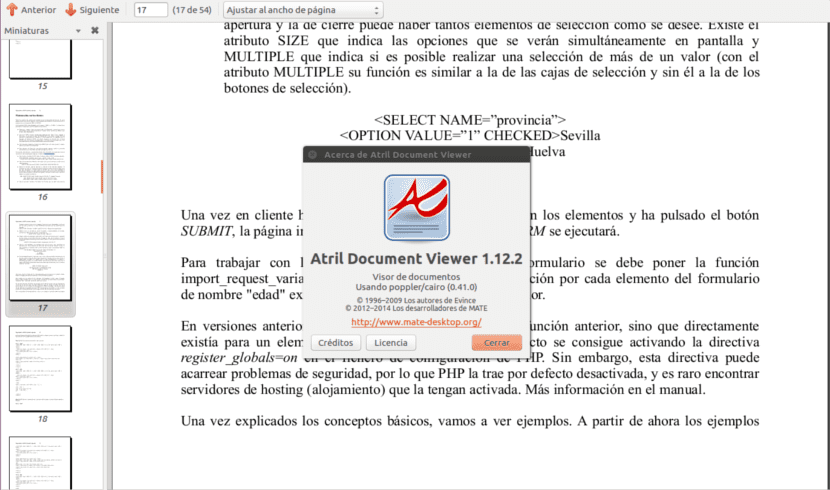
Lectern सबसे कम ज्ञात पीडीएफ रीडर है, लेकिन सबसे अधिक इस्तेमाल किया जाने वाला भी है। लेक्टर्न एक पीडीएफ रीडर है जो मेट डेस्कटॉप में शामिल है, इस डेस्क के लिए और दालचीनी के लिए आदर्श है। एट्रिल एवियन से एक कांटा है, जो पॉलिश डेस्कटॉप के लिए मेट डेस्कटॉप के लिए उपयुक्त है और उन कंप्यूटरों के लिए है जो नवीनतम GTK पुस्तकालयों का उपयोग नहीं करते हैं। लेक्टर्न इवियन के समान ही प्रदान करता है, लेकिन हम कह सकते हैं कि अन्य पाठकों के विपरीत जिन्होंने एवियन की नकल करने की कोशिश की है, लेक्टर्न अत्यधिक अनुकूलित है और कई संसाधनों का उपभोग नहीं करता है।
नकारात्मक पक्ष यह है कि कुछ एवरसन विकल्प हैं जो एट्रील के पास नहीं हैं, जैसे कि पीडीएफ दस्तावेज़ का प्रीलोड या कुछ डिजिटल प्रमाणपत्रों की मान्यता वह एवरसन पहचानता है और पढ़ता है, लेकिन एट्रील नहीं करता है। लेक्टर्न आधिकारिक उबंटू रिपॉजिटरी में है और इसे MATE इंस्टॉल किए बिना उपयोग किया जा सकता है, हालांकि हमने जैसा कहा है, हमारे उबंटू में इस प्रकार का डेस्कटॉप होना बेहतर है.
एक्सपीडीएफ

Xpdf एक बहुत हल्का और हल्का पीडीएफ रीडर प्रोग्राम है जो कुछ संसाधनों के साथ वितरण और टीमों पर केंद्रित है। Xpdf एक PDF रीडर है जो Xubuntu और Lubuntu में पाया जाता है लेकिन हम उबंटू में और साथ ही उन सिस्टम में भी इंस्टॉल कर सकते हैं जहां कोई डेस्कटॉप नहीं है, बल्कि एक विंडो मैनेजर और एक फ़ाइल मैनेजर का उपयोग किया जाता है।
यह एक शक्तिशाली उपकरण है लेकिन एक सुंदर सौंदर्य नहीं है, यह केवल पीडीएफ फाइलों को पढ़ता है और दस्तावेज़ प्रीलोडिंग की पेशकश नहीं करता है, क्योंकि ये सभी तत्व संसाधनों की उच्च खपत को मानते हैं। यदि हम वास्तव में एक प्रकाश विकल्प की तलाश कर रहे हैं और केवल पीडीएफ फाइलों को पढ़ने के लिए, एक्सपीएफडी आपका कार्यक्रम है।
ऑकुलर
ऑकुलर एक शक्तिशाली और बहुत बहुमुखी पीडीएफ रीडर है जो डेस्कटॉप के लिए उन्मुख है जो क्यूटी पुस्तकालयों का उपयोग करता है। यह प्लाज्मा और केडीई परियोजना के भीतर पीडीएफ रीडर समानता है। और यह प्लाज्मा के लिए एविंस का विकल्प या समकक्ष हो सकता है।
ओकुलर को गनेट के साथ उबंटू में MATE, Xfce, आदि के साथ स्थापित किया जा सकता है ... लेकिन इसे करने की अनुशंसा नहीं की जाती है क्योंकि इसे कई Qt लाइब्रेरी की आवश्यकता होती है जिसे सिस्टम को स्थापित करना होता है और फिर यह ओकुलर को सामान्य से भारी बनाता है (वही होता है) जब हमने प्लाज्मा में एवियस स्थापित किया)। ओकुलर कई फ़ाइल स्वरूपों का समर्थन करता है, न केवल पीएफडी हालांकि हमें यह कहना होगा कि महत्वपूर्ण प्रमाण पत्र उनके साथ अच्छी तरह से काम नहीं करते हैं। फिर भी, यह प्लाज्मा और Lxqt के लिए पीडीएफ रीडर के रूप में एक अच्छा विकल्प है।
अन्य विकल्प
वेब ब्राउज़र एक और विकल्प है जिसे हमें पीडीएफ फाइलों को पढ़ना होगा। इस मामले में हमें करना है कई वेब ब्राउज़र जैसे क्रोम, क्रोमियम या मोज़िला फ़ायरफ़ॉक्स के लिए Pdf दर्शक प्लगइन स्थापित करें। यदि हम उन उपयोगकर्ताओं के प्रकार हैं जो इंटरनेट के माध्यम से सब कुछ करते हैं, तो यह समाधान सबसे सरल, सबसे तेज़ और सबसे प्रभावी हो सकता है जो दस्तावेज़ पढ़ने के लिए मौजूद हैं। वेब ब्राउज़र ऑफ़लाइन भी काम करता है, इसलिए हमें इंटरनेट कनेक्शन होने या न होने के बारे में चिंता करने की आवश्यकता नहीं है।
आधिकारिक उबंटू रिपॉजिटरी में हम कई पीडीएफ़ रीडर पा सकते हैं जो पहले वाले के रूप में अच्छी तरह से ज्ञात नहीं हैं लेकिन अगर हम पूरी तरह से न्यूनतम ऑपरेटिंग सिस्टम चाहते हैं तो यह एक बढ़िया विकल्प हो सकता है। इनमें से कुछ कार्यक्रमों को जीवी, कैटारकट, या एमयूपीडीएफ कहा जाता है। हम पीडीएफ संपादकों का उपयोग भी कर सकते हैं, जो सभी के लिए एक पीडीएफ़ रीडर है जो निर्मित परिणाम देखने के लिए है।
पीडीएफ रीडर को मैं अपने उबंटू के लिए क्या चुनूं?
यह सवाल संभवतः आप में से कुछ पूछ रहे हैं। एक सॉफ्टवेयर प्रोग्राम चुनना और दिन-ब-दिन इसका उपयोग करना अधिक कठिन है। फिर भी, सही बात यह है कि हर उबंटू डेस्कटॉप पर डिफ़ॉल्ट रूप से आने वाले प्रोग्राम का उपयोग करना है, अर्थात अगर हमारे पास Gnome, Okular है तो Evince करें अगर हमारे पास MATE या Cinnamon है तो Plasma, Lectern है और अगर हमारे पास कोई अन्य डेस्कटॉप है, तो सबसे अच्छा है Xpdf, एक शक्तिशाली और हल्का पाठक। यदि आपके पास इनमें से किसी भी प्रोग्राम को स्थापित करने का कोई प्रश्न है, तो इसमें लेख हम समझाते हैं कि यह कैसे करना है। लेकिन विकल्प व्यक्तिगत है और आप ही हैं जो चुनते हैं। कुल मिलाकर, यह उबंटू और फ्री सॉफ्टवेयर के बारे में अच्छी बात है आपको नहीं लगता?
यह मालिकाना है, मास्टर पीडीएफ संपादक एक अच्छा विकल्प है, कम से कम मुक्त संस्करण 4 में यह ओसीआर विकल्प के साथ आता है, जिसमें कई अन्य मुफ्त पीडीएफ नहीं हैं।